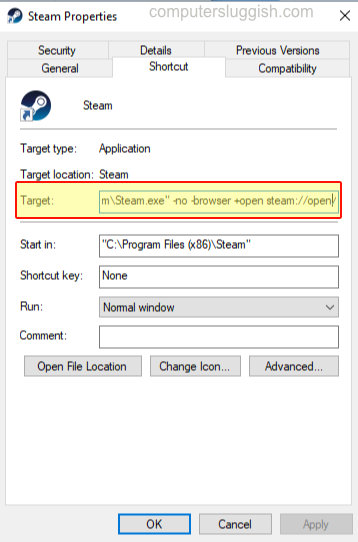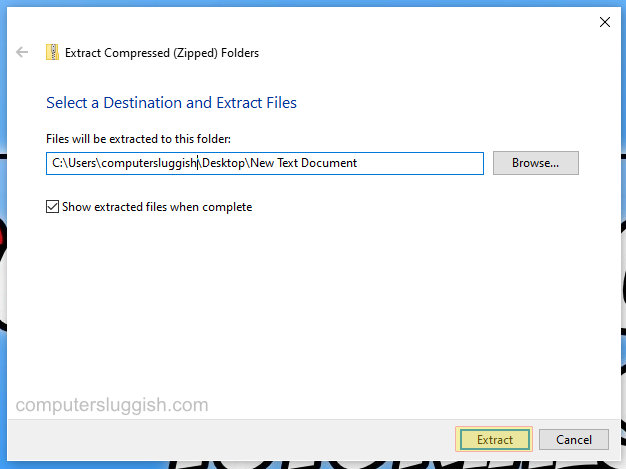
Уменьшение размеров файлов и папок
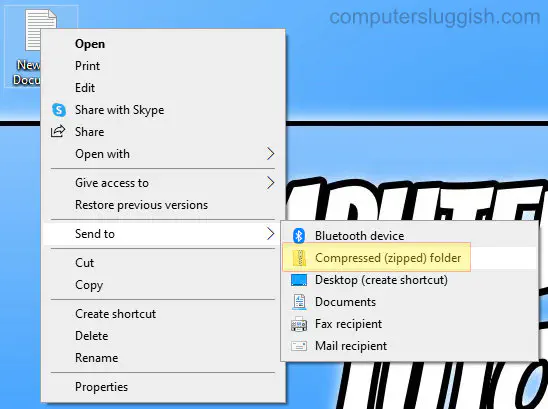
Содержание
Этот учебник по Windows 10 покажет вам, как сжимать файлы в zip-папку и извлекать файлы из zip-папки.
Сжимая файлы в zip-папку, вы можете уменьшить размер файлов/папок, что позволит вам сэкономить место на вашем компьютере, а также значительно облегчит жизнь при переносе файлов с одного компьютера на другой. Это также облегчит жизнь, когда вы хотите отправить по электронной почте много данных, но файлы/папки слишком большие, поэтому, следуя приведенному выше руководству, вы можете поместить их в zip-папку и легко обмениваться данными.
Чтобы сжать файл: 1. Выберите файлы/папки, которые вы хотите сжать, и нажмите правой кнопкой мыши > Отправить в > Сжатую (Zipped) папку
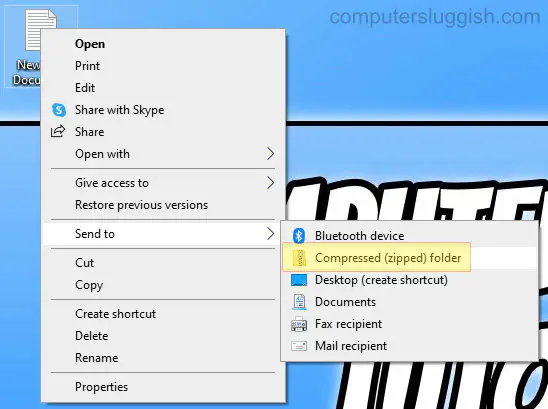
- Заархивированная папка появится на рабочем столе
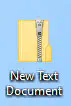
Извлечение сжатой Zip-папки - Чтобы извлечь папку, щелкните правой кнопкой мыши на заархивированной папке > Извлечь все
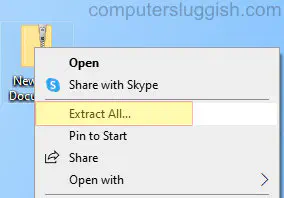
- Извлечь, чтобы извлечь все содержимое папки
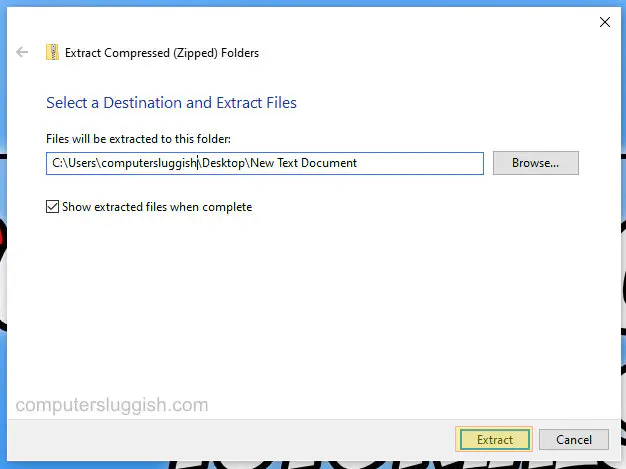
Посмотрите наши последние сообщения: * Как удалить Messenger в Windows 10
Back 4 Blood Улучшение производительности на Windows 10 ПК
Установка последних драйверов NVIDIA в Windows 11
Back 4 Blood FIX Connection & Sign In Issues On Windows 10 PC
Back 4 Blood PC Fix Crashing & Errors Best 7 Methods Windows 10
Посмотрите видеоурок о том, как сжать файлы.В папку Zip и распаковать заархивированные файлы Учебник Windows 10 Если вы застряли:
YouTube видео: Сжатие файлов в папку Zip и извлечение заархивированных файлов Учебник Windows 10
Вопросы и ответы по теме: “Сжатие файлов в папку Zip и извлечение заархивированных файлов Учебник Windows 10”
Как сжать сжатую ZIP папку?
Запаковка (сжатие) файла или папки1. Найдите файл или папку, которые нужно запаковать. 2. Нажмите и удерживайте (или щелкните правой кнопкой мыши) файл или папку, выберите (или наведите указатель на) Отправить, а затем выберите Сжатая ZIP-папка. Новая ZIP-папка с таким же именем будет создана в том же расположении.
Как заархивировать файл чтобы он меньше весил?
Как сжать файлы в ZIP без сторонних программ1. Перейдите к папке или файлу, которую вы хотите заархивировать. 2. Щёлкните папку правой кнопкой мыши. Это откроет меню параметров папки. 3. Выберите Создать. Затем нажмите «Сжатая ZIP папка». Это создаст новую заархивированную папку в том же месте, что и исходная папка.
Как извлечь файл из архива ZIP?
**Как распаковать **архив****1. Откройте приложение Google Files. на устройстве Android. 2. В нижней части экрана нажмите Просмотр . 3. Откройте нужную папку. 4. Нажмите на ZIP-файл. 5. Появляется всплывающее окно с содержанием этого файла. 6. Нажмите Извлечь. 7. Вы сможете посмотреть, что содержится в извлеченных файлах. 8. Нажмите Готово.
Как распаковать файл?
**Чтобы распаковать **файлы****1. Откройте проводник и найдите запакованную папку. 2. Чтобы распаковать всю папку, щелкните правой кнопкой мыши, чтобы открыть меню с пунктом Извлечь все, и следуйте инструкциям. 3. Чтобы распаковать отдельный файл или папку, дважды щелкните запакованную папку для ее открытия.
Как сжать файл до нужного размера?
Щелкните правой кнопкой мыши файл или папку, которую вы хотите сжать, и выберите PeaZip > Добавить в архив. Шаг 3. Выберите желаемый формат архива и нажмите OK, чтобы запустить процесс. Файл и папки будут оптимизированы.
Что значит сжать в ZIP файл?
Zip-файлы кодируют информацию в меньшее количество битов, тем самым уменьшая размер файла или файлов за счет удаления избыточных данных. Это так называемое «сжатие данных без потерь», которое гарантирует сохранность всех исходных данных.